既然在 Google 相册中就可以使用 Google Lens 应用,为什么还要单独下载呢?

尽管 Google Lens 可以作为独立的应用程序使用,但如果你想在设备上已有的照片中使用它的功能,可以直接在 Google 相册中找到。本文将详细介绍如何在 Google 相册应用中运用 Google Lens 来翻译文本、识别物体等功能。
如何在 Google 相册中复制、搜索、收听和翻译文本
无论你使用的是 iOS 还是 Android 版本的 Google 相册,都可以通过以下步骤实现文本翻译、复制、收听,甚至在 Google 上查找文本:
下载:Google 相册 安卓 | iOS系统 (免费,可订阅)
- 打开你的 iPhone 或 Android 设备上的 Google 相册应用。
- 选择一张包含你想使用 Google 智能镜头文字的照片。
- 点击底部的镜头图标。 随后,Google Lens 将会分析照片,并为你提供相关信息。
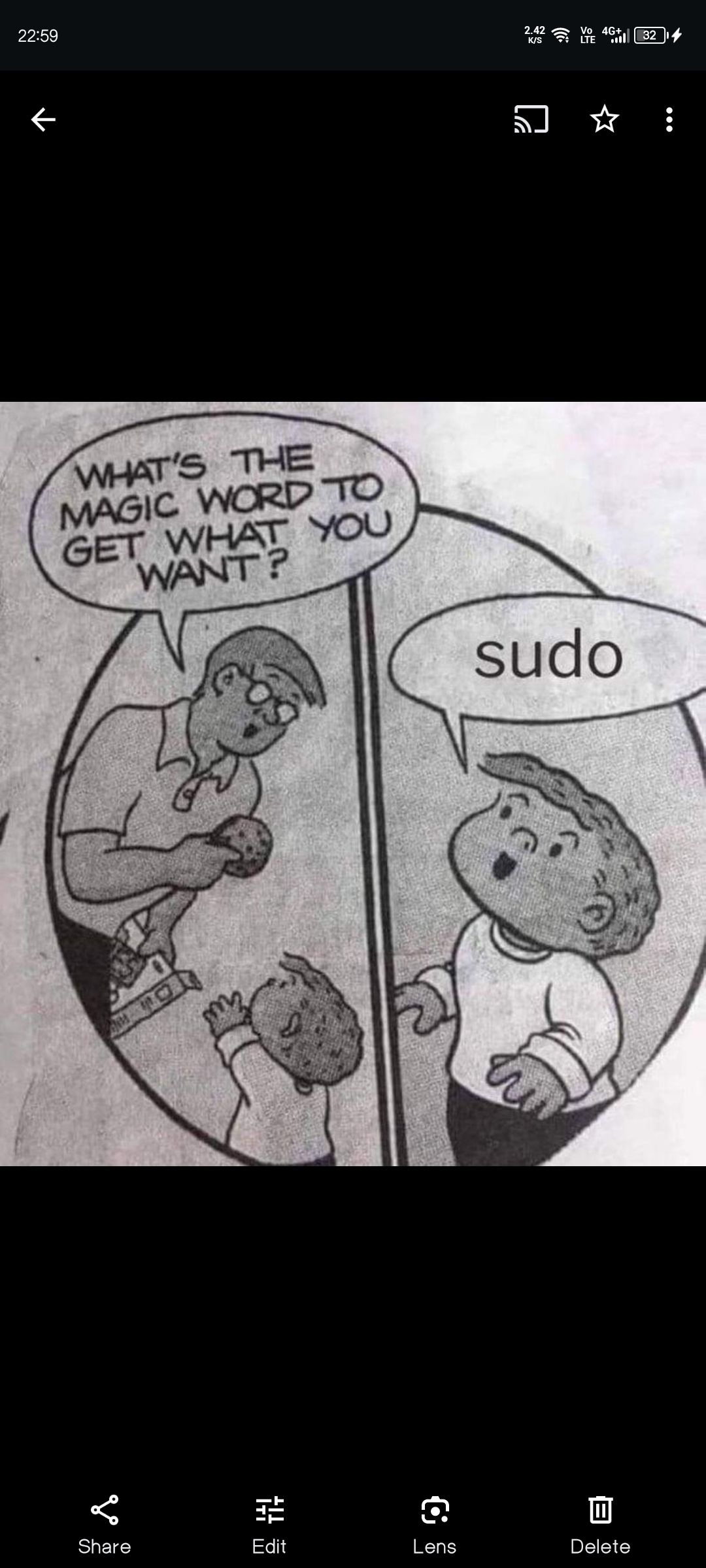
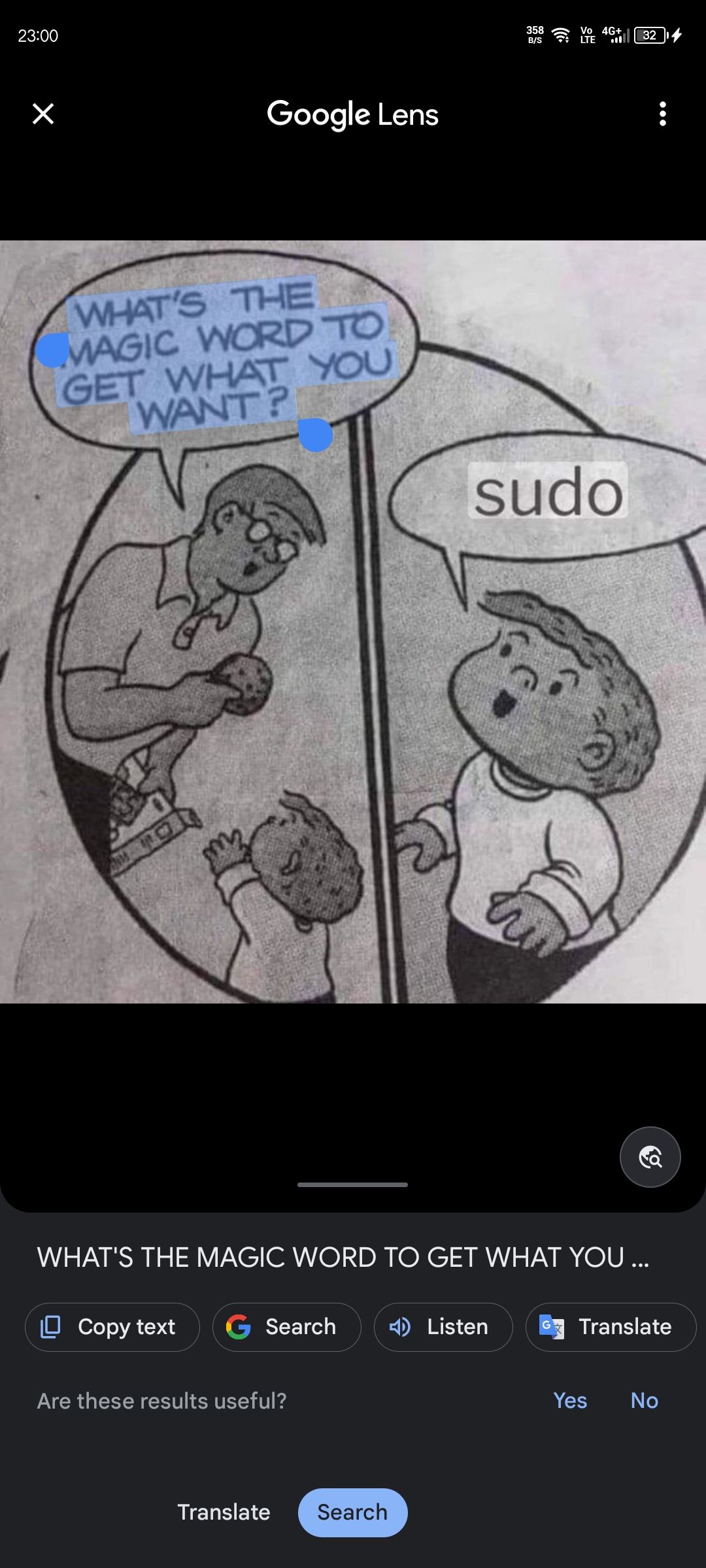
- 现在,点击以突出显示图像中的任意文本,底部菜单会显示可用的操作选项。你可以移动文本框来选择更多文本。根据你的需求,可以点击“复制文本”、“搜索”、“收听”或“翻译”按钮来获取所需信息。
如何在 Google 相册中搜索图像中的任何项目或对象
如果你想获取关于车辆、地点、地标、产品或手机相册中任何物品的更多信息,步骤大致相同,但需要采取不同的方法。具体操作如下:
- 在 Google 相册应用中打开你感兴趣的图像。
- 点击底部菜单中的“镜头”选项,然后等待应用程序分析照片。

- 如果图像中只包含一个对象或项目,它会被自动选中,相关的搜索结果会显示在底部。你可以向上滚动查看更多结果,然后点击你想要的结果。但是,如果存在多个对象,你需要分别点击每个对象才能获取其信息。
为了获得更精确的搜索结果,请调整裁剪标记,使其仅覆盖你要搜索的对象。
Google Photos 让您可以轻松访问 Google Lens 功能
通过将 Google Lens 的功能整合到 Google 相册应用中,你可以更深入地了解照片中的文本、物体和场景,并直接在应用中进行操作,无需切换程序。更方便的是,这项功能易于使用,并且所有用户都可以免费使用。